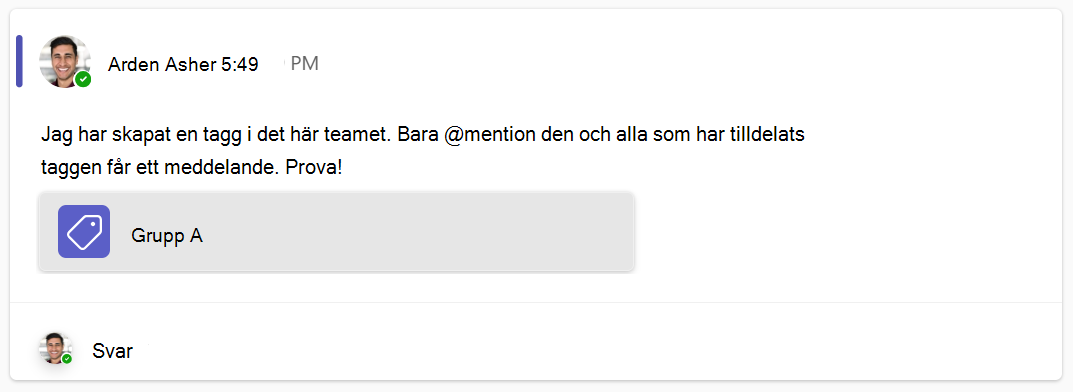Övervaka medlemsbehörigheter och Teams-inställningar
I funktionen Hantera team kan teamägare ändra medlemsbehörigheter och styra konversationer ytterligare.
Ändra medlemsbehörigheter
Så här ändrar du medlemsbehörigheter i Teams:
- Välj de tre punkterna efter namnet på teamet.
- Välj Hantera team.
- Välj Inställningar.
Inställningar för teamhantering
Fliken Inställningar innehåller sju kategorier för teamhantering:
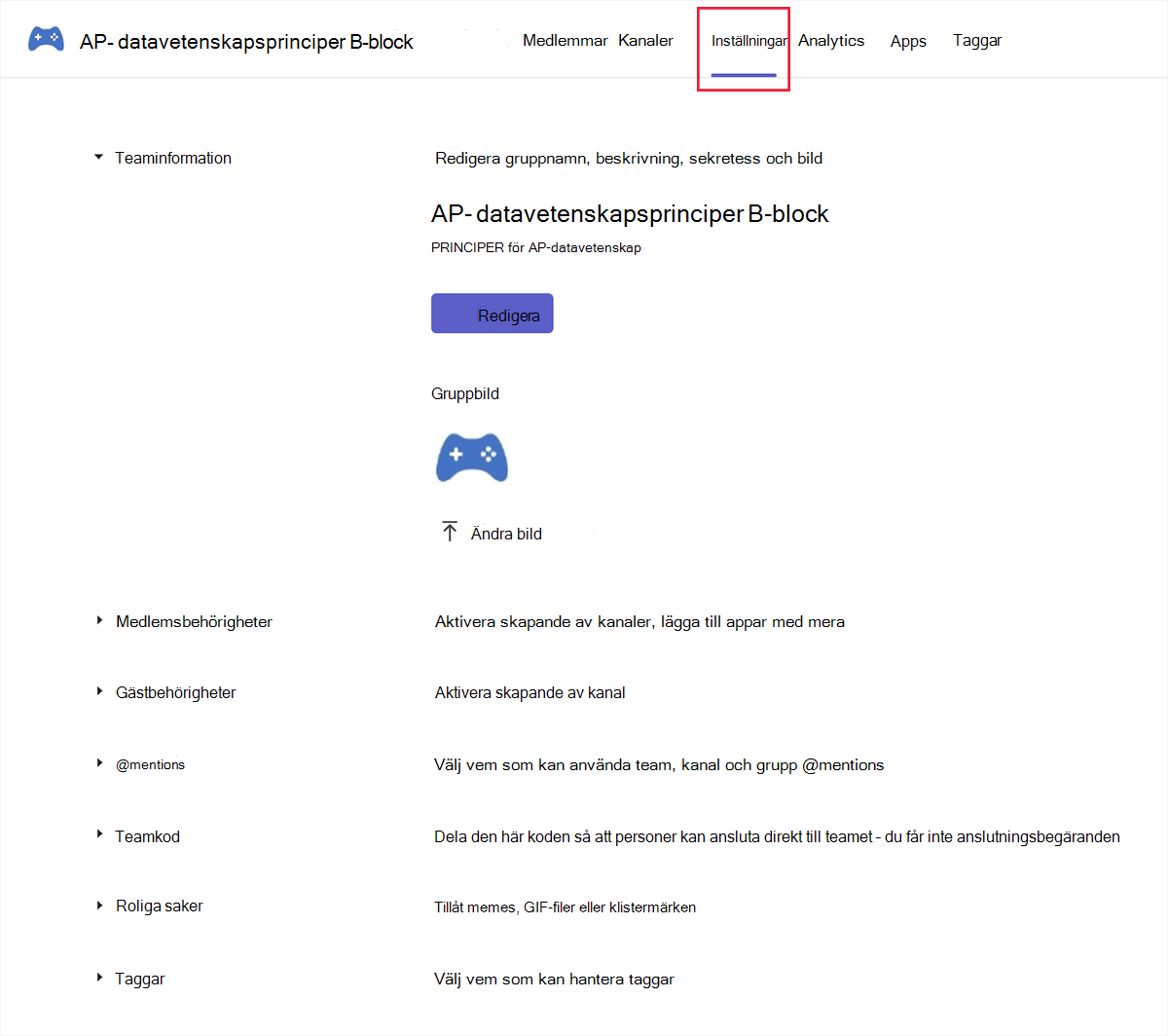
- Teaminformation: Redigera teamets namn och beskrivning, ändra sekretessinställningar och lägg till en avatar.
- Medlemsbehörigheter: Bestäm om medlemmar kan skapa och ta bort kanaler, flikar, appar, anslutningsappar och meddelanden.
Tips
För ett klassteam kan du överväga att neka elever möjligheten att ta bort eller redigera meddelanden.
- Gästbehörigheter: Bestäm om gäster kan skapa och ta bort kanaler.
- @mentions: Bestäm vem som kan använda @team och @channel omnämnanden.
- Teamkod: Generera en kopplingskod för teamet.
- Roliga saker: Bestäm om elever kan använda GIF-filer, klistermärken och memes.
- Taggar: Utse medlemmar som kan hantera taggar.
Använda taggar för att snabbt nämna grupper av personer
Området Hantera team innehåller även fliken Taggar .

Med Taggar kan lärare kategorisera medlemmar baserat på roll, projekt, kompetens, betyg eller andra beteckningar. Med taggen "Tredje klass" eller "Grupp A" kan till exempel gruppmedlemmar nämna grupper i Teams utan att behöva skriva varje medlems namn en i taget. När en tagg har lagts till @mention den i en kanal så att alla som har tilldelats taggen får ett meddelande. Ett annat sätt att använda taggar är att starta en ny chatt och sedan välja taggen som tilldelats de personer som behöver se meddelandet.